Yeni Bilet
Yeni bilet ekranı, yolcu bileti oluşturmak amacıyla kullanılmaktadır. Ekran üzerinde bilet bilgileri, müşteri bilgileri, hizmet, ödeme,aracı işleten bilgileri, e-Bilet, XSLT ve not alanları bulunmaktadır.
Bilet Bilgileri
Belge tipi alanında Satış ve İade seçimleri listelenmektedir. Kullanıcının referans numaraları girmesi için bir alan oluşturulmuştur.
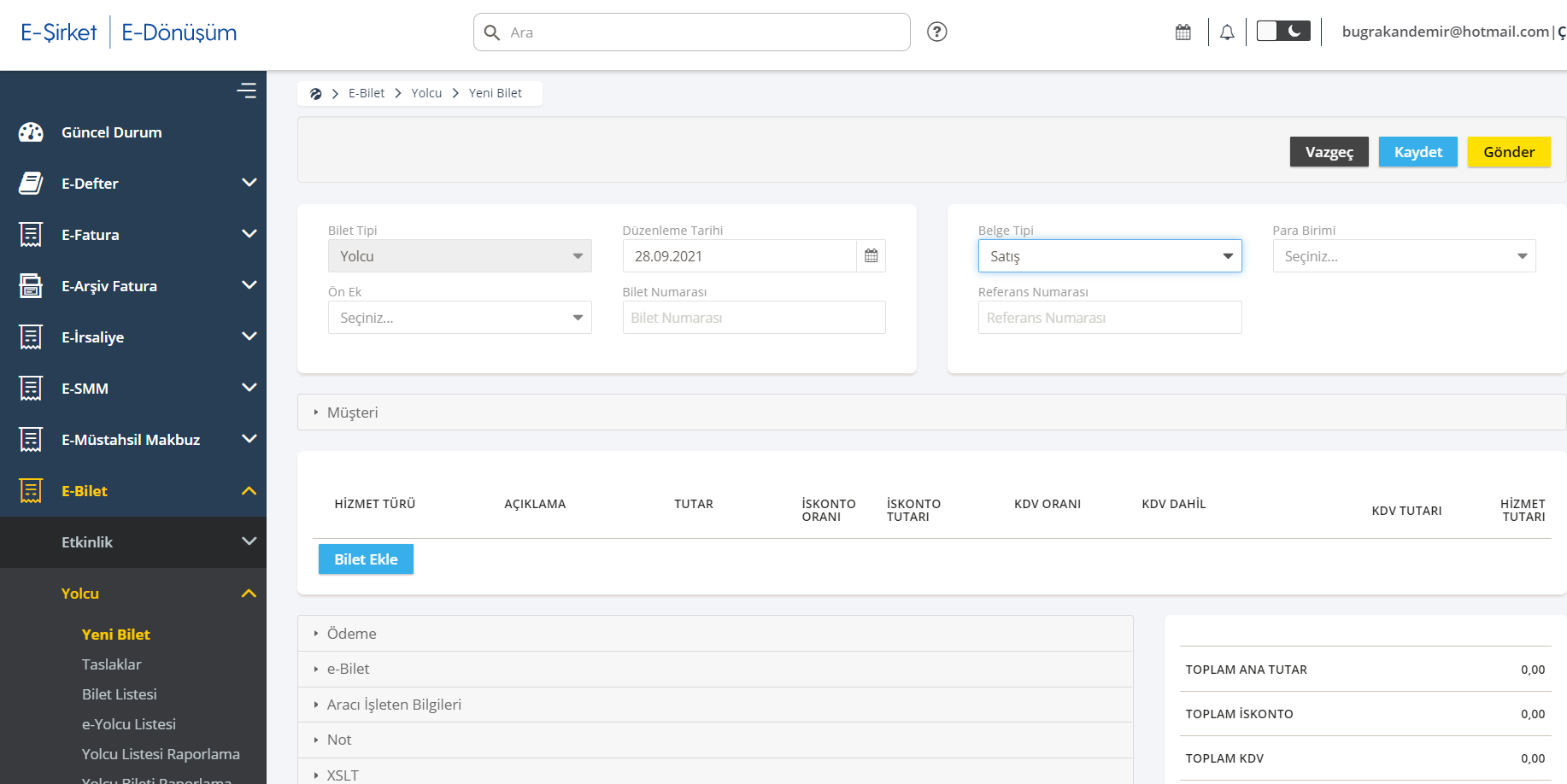
Ön Ek alanında Ayarlar >e-Belge Ayarları >Ön Ek Ayarları ekranında kullanıcı hesabınız için aktif hale getirilmiş ön ekler seçenek olarak gelmektedir.
BİLGİ: Kullanıcı, Türk Lirası’ndan farklı bir para birimi seçtiğinde güncel döviz kuru bilgisi otomatik olarak getirilmektedir.
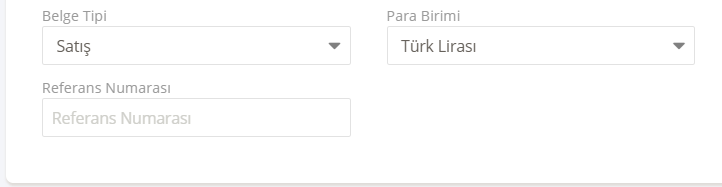
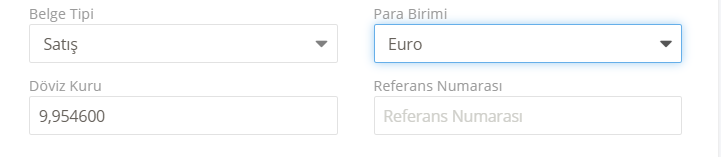
Müşteri Bilgileri
Müşterinin VKN/TCKN, Adı, Soyadı, Gider Gösteren VKN/TCKN, Sefer Zamanı, Hareket Zamanı, Hareket Yeri, Varış Yeri, Taşıt Plakası, Sefer Numarası, Koltuk No ve Gider Gösteren Ünvanı/Adı Soyadı gibi bilgiler bu bölümde, ilgili alanlarda eklenir.
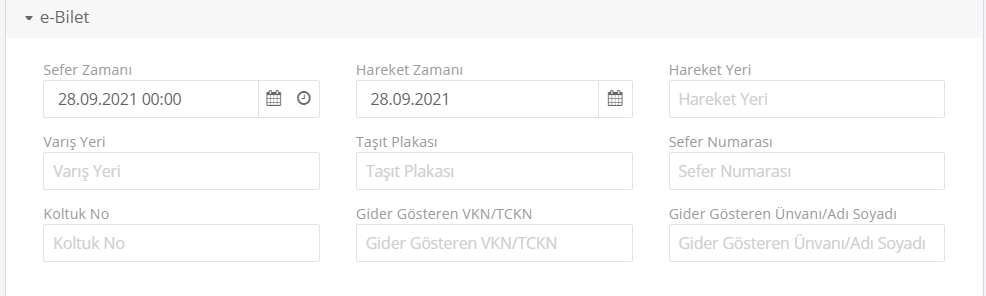
BİLGİ: e-Posta gönderilsin butonu aktifleştirildiğinde müşteri bilgilerinin e-posta olarak gönderimi sağlanmaktadır.
Hizmet Bilgileri
Bu bölümde, eklenen Hizmet kalemlerinin satır bazlı listelendiği tablo bulunmaktadır.
Hizmet Türü: İlgili hizmet bu ekrandan seçilir. Seyahat, bagaj, iptal değişiklik tazminatı, ceza, yemek, koltuk seçimi ve diğer seçenekleri yer almaktadır.
Açıklama: İlgili hizmet için açıklamalar bu ekranda girilir.
İskonto Oranı %: Eğer ilgili kaleme uygulanacak bir indirim var ise, bu alanda, indirimin oranı eklenir.
İskonto Tutarı: İskonto oranı girilmişse, İskonto tutarı otomatik olarak hesaplanır. Ancak bu alan değeri kullanıcı tarafından direkt değiştirilebilmektedir.
KDV Tutarı: Sistem tarafından otomatik hesaplanır ve kullanıcı tarafından değiştirilemez.
Vergi Ekle: Hizmet satırına KDV haricinde bir vergi eklenmek istenildiğinde bu düğme kullanılmalıdır. Bu düğmeye tıklanıldığında Vergi Türü, Vergi Oranı ve Vergi Tutarı alanları açılmaktadır. Bu alanlardan Vergi Türü ve Vergi Oranı bilgileri girildikten sonra Vergi Tutarı sistem tarafından otomatik olarak hesaplanmaktadır. Her bir Hizmet kalemi için vergiler teker teker eklenmektedir.

Bilet KDV haricinde farklı bir vergi eklenmek istendiğinde “Vergi Ekle” düğmesine tıklanır ve ekrana getirilen açılır listeden eklenmek istenen vergi türü seçimi yapılır, vergi oranı girilir.
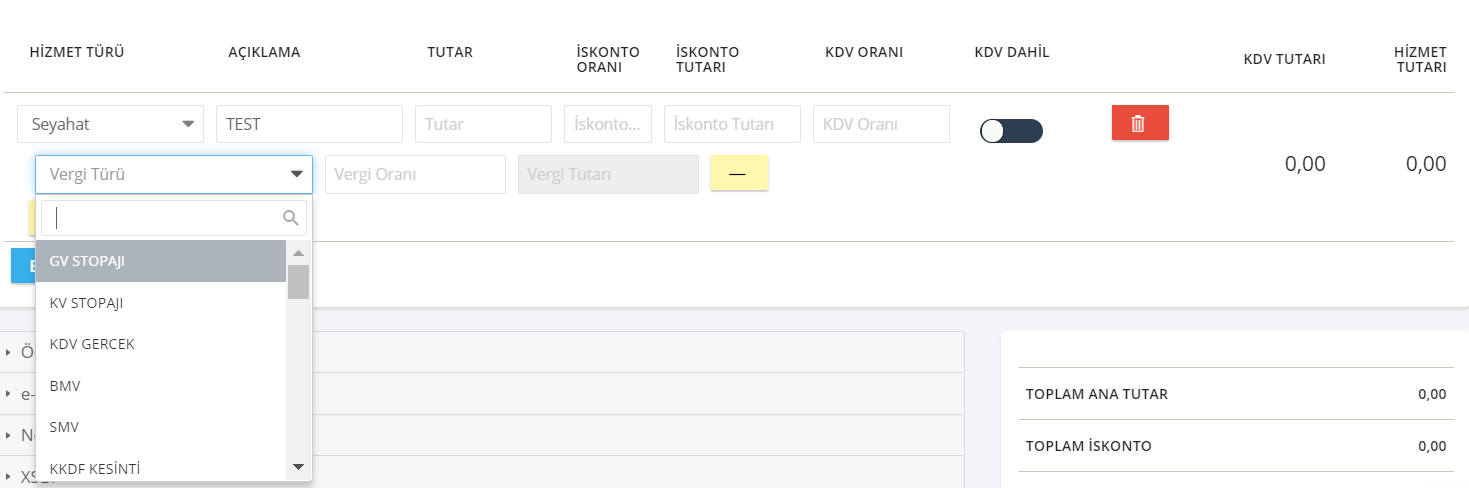
“Vergi Ekle” düğmesi ile ilgili bilet için birden fazla vergi eklemek mümkündür.
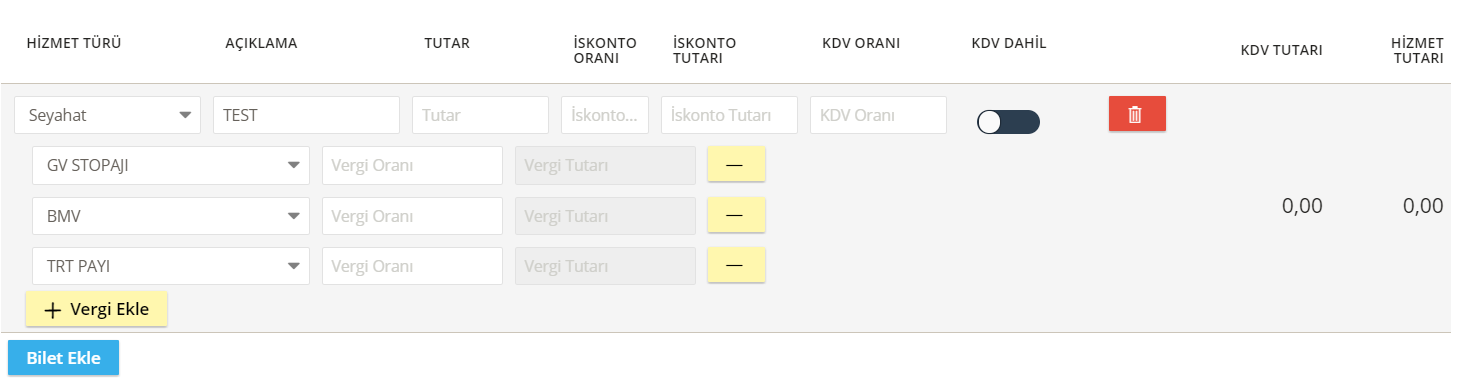
Ödeme Bilgileri
Ödeme şeklinin ve ödeme açıklamasının girildiği ekrandır. Ödeme şekli olarak banka kartı, bedelsiz, çoklu, kredi kartı, puan, mahsup, mahsup puan, mil, nakit, pass, promosyon ve diğer seçenekleri seçilebilmektedir. Ek olarak, kullanıcı ödemesiyle ilgili açıklamayı bu ekrandan ekleyebilmektedir.
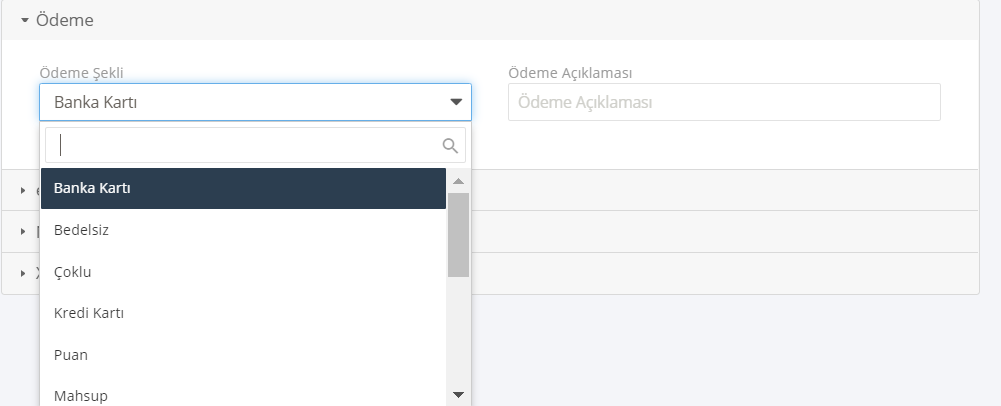
e-Bilet
e-Bilet bölümü, e-Bilet Uygulaması kapsamında bulunması gereken bilgilerin eklendiği bölümdür.
Etkinliğin Zamanı, Etkinlik Adı, Açıklama, Gider Gösteren VKN/TCKN, Gider Gösteren Ünvan/Adı Soyadı, Organizatör VKN/TCKN ve Koltuk No, Etkinlik Yeri, Etkinliğin Yapılacağı İl ve Etkinliğin Yapılacağı Belediye bilgilerinin girildiği ekrandır.
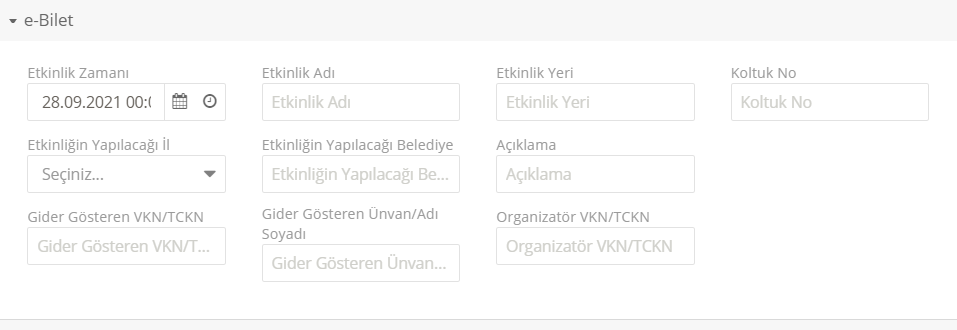
Aracı İşleten Bilgileri
Aracı İşleten’in VKN/TCKN, Adı, Soyadı, Ticari Sicil No, Adres, Komisyon Tutarı, Komisyon KDV Tutarı ve İletişim bilgileri bu bölümde, ilgili alanlarda eklenir.
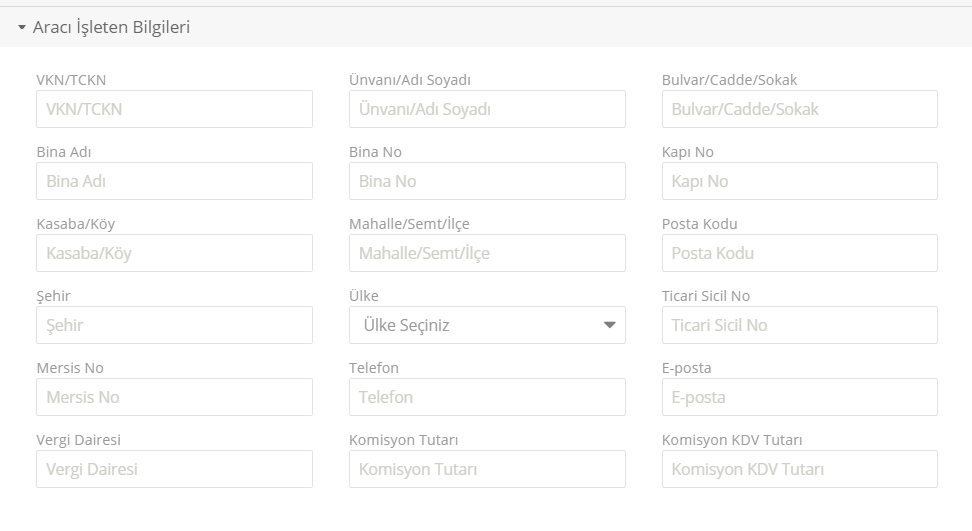
Not
Bilete eklenmek istenen bir açıklama olması durumunda bu alan kullanılır.

Gelişmiş butonu aktifleştirildiğinde bulunan Richtext özelliği ile not olarak eklemek istediğiniz metni liste şeklinde, kalın yazı, italik yazı gibi şekillerle düzenleyebilirsiniz.
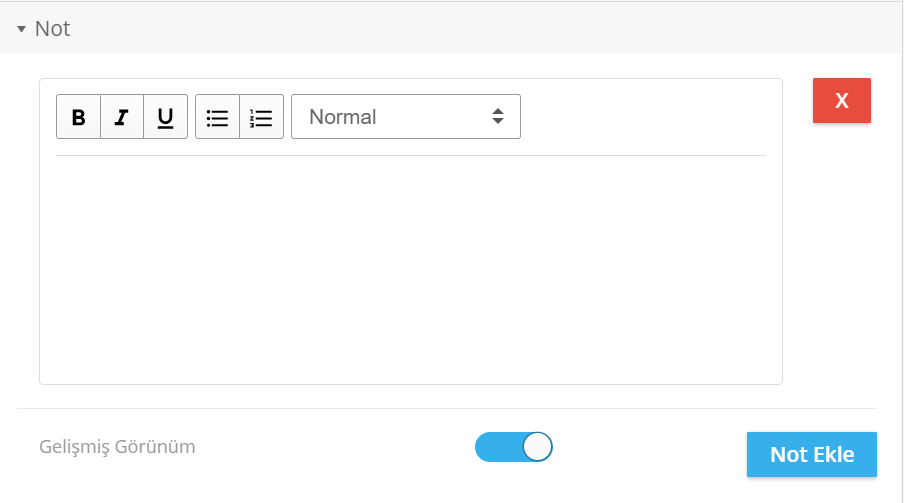
XSLT
Bu alan sistemde birden fazla XSLT dosyasının yüklü olduğu durumda görüntülenir ve bilet hangi XSLT dosyası ile oluşturulacağı seçimi bu alanda yapılmaktadır. XSLT dosyaları sisteme yetkililer tarafından eklenmektedir. Ön değer olarak “master” getirilmektedir. Kullanıcı bu alandan XSLT seçimi yaparak biletin istediği görünümde oluşturulmasını sağlamaktadır.
